神舟战神t6ti笔记本怎么装win7系统【图文教程】
更新时间:2017-02-15 09:13:47作者:ujiaoshou
神舟战神t6ti笔记本怎么装win7系统?一些小伙伴对于怎么自己用u盘给笔记本装系统不是很清楚,下面小编就跟大家说说具体的操作方法。
准备工作:
1、下载u教授u盘启动盘制作工具并制作u盘启动盘;
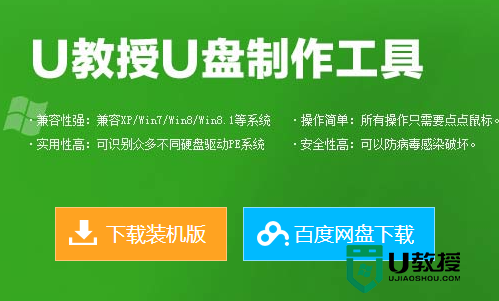
2、将win7镜像文件存放在u盘启动盘中待用。
操作步骤:
1、首先,把制作好的u盘启动盘插入电脑usb接口,按开机启动快捷键f12进入u教授主菜单界面,选择运行【02】,如图所示:

2、进入了pe系统之后系统会自动打开u教授pe装机工具,把准备好的win7镜像文件安装在c盘中,点击确定,如图所示:

3、程序将执行还原操作,把复选框中的“稍后重启”勾选,点击确定,如图所示:
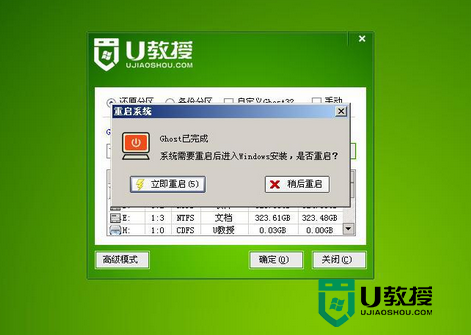
4、还原成功之后系统会提示重启计算机,点击“是”。如图所示:
5、然后程序会自动安装,我们只需要静静等待安装完成即可,如图所示:

6、安装文成之后我们就可以对windows进行设置了,设置完成就能够正常使用win7系统了。如图所示:

【神舟战神t6ti笔记本怎么装win7系统】这就跟大家分享完了,希望上述的教程能帮到有需要的用户,更多的精彩教程欢迎大家上u教授官网查看相关的教程。
神舟战神t6ti笔记本怎么装win7系统【图文教程】相关教程
- 神舟战神怎么装win7旗舰版系统|神舟笔记本装win7教程
- 神舟战神G70装win7系统及bios设置教程(神舟G70台式机win10改win7)
- 神舟笔记本win11怎么回退win10?神舟笔记本win11回退win10系统教程
- 神舟战神P4笔记本怎么用U盘一键装win10系统
- 神舟战神T8笔记本怎么一键重装系统Win10?
- 雷神笔记本怎么安装win10?雷神笔记本安装win10系统图文教程
- 神舟战神K65装win10系统及bios设置图文教程(专业版)
- 神舟战神T8笔记本怎么一键重装系统Win10?
- 神舟战神T8笔记本怎么一键重装系统Win10?
- 神舟战神笔记本电脑键盘灯光怎么调 神舟战神笔记本电脑如何调整键盘灯光
- 5.6.3737 官方版
- 5.6.3737 官方版
- Win7安装声卡驱动还是没有声音怎么办 Win7声卡驱动怎么卸载重装
- Win7如何取消非活动时以透明状态显示语言栏 Win7取消透明状态方法
- Windows11怎么下载安装PowerToys Windows11安装PowerToys方法教程
- 如何用腾讯电脑管家进行指定位置杀毒图解

